Din iPhone 's adgangskode er den første forsvarslinje, når det kommer til at beskytte dine private data. Sådan konfigurerer du en stærkere end den sekscifrede standardadgangskode, som du sandsynligvis allerede bruger.
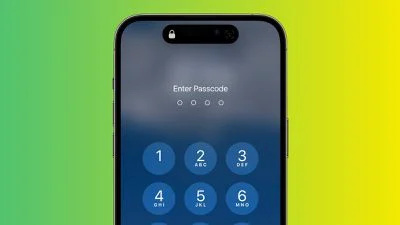
Hvis nogen med ondsindede hensigter finder ud af adgangskoden til din iPhone, kan de ende med at give dig alle mulige problemer. Med adgangskodeadgang til din iPhones indhold kan de ændre din Apple-id adgangskode, så de kan deaktivere Find min så du ikke længere kan finde din enhed. De kunne foretage kontaktløse betalinger med Apple Pay , og få adgang til din iCloud Nøglering adgangskoder. De kunne endda tørre din iPhone til videresalg.
hvordan får jeg adgang til min icloud-konto
Derfor bør du aldrig dele din adgangskode med nogen, der ikke er et betroet familiemedlem. Hvis der sker noget ud over det sædvanlige, og du har brug for at låne din iPhone til en, der ikke er familie, kan du i det mindste midlertidigt ændre adgangskoden til noget andet og derefter ændre den tilbage, når telefonen er tilbage i dine hænder. (De følgende trin viser dig, hvordan du gør det.)
Hvis du er bekymret for, at fremmede ser dig indtaste din iPhone-adgangskode offentligt, så er den bedste løsning at bruge Face ID eller Tryk på ID når det er muligt. Dine biometriske oplysninger gemmes på din enheds Secure Enclave, som er meget mere sikker end din adgangskode.
Hvis du ikke kan eller vil bruge Face ID eller Touch ID af en eller anden grund, er en anden mulighed at konfigurere en stærkere adgangskode. Som standard er iPhone adgangskoder seks cifre, men Apple inkluderer muligheder for at oprette en firecifret adgangskode eller en længere numerisk eller alfanumerisk adgangskode.
Den standard sekscifrede adgangskode er naturligvis mere sikker end enhver firecifret, mens de stærkeste adgangskoder bruger en kombination af bogstaver og tal. Bare husk på, at jo længere og mere kompleks adgangskoden er, jo sværere vil den være at huske, og jo længere tid vil det tage at indtaste. Hvis du ikke har en god hukommelse til adgangskoder, er det måske ikke den bedste idé at gøre det længere end seks cifre. Med alt det i tankerne, se her, hvordan det gøres.
forskel på ipad air og pro
- På en iPhone X eller nyere model (eller en iPad med Face ID), start Indstillinger app, og gå derefter til Face ID og adgangskode . På enheder med Touch ID skal du gå til Indstillinger -> Tryk på ID og adgangskode .
- Rul ned og tryk Skift adgangskode .
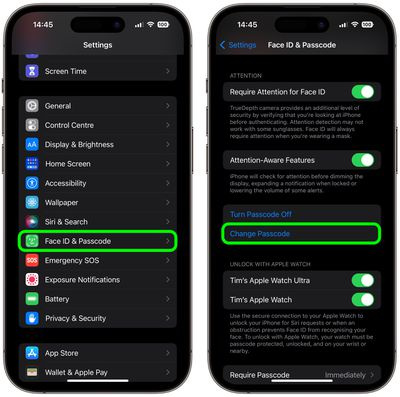
- Indtast din eksisterende adgangskode.
- Tryk på på den næste skærm Indstillinger for adgangskode .
- Vælg Brugerdefineret alfanumerisk kode eller Brugerdefineret numerisk kode fra pop op-menuen.
- Indtast din nye adgangskode som en kombination af tal og bogstaver.
- Indtast den nye adgangskode igen for at bekræfte den.
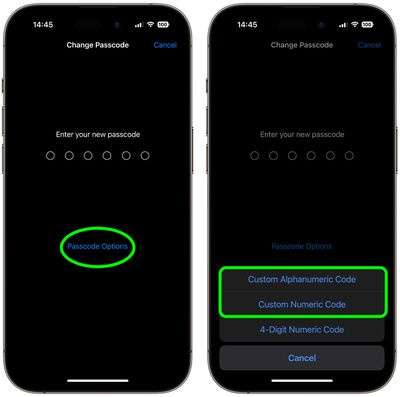
Din nye adgangskode er nu sat op. Næste gang du låser din iPhone og derefter prøver at låse den op, bliver du bedt om at indtaste den nye adgangskode.

Populære Indlæg